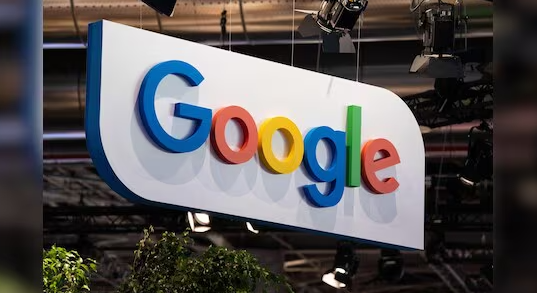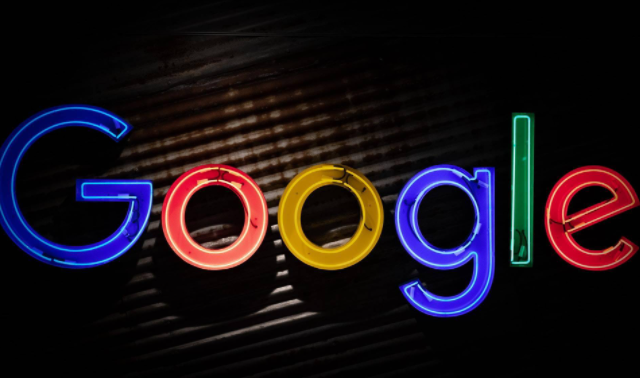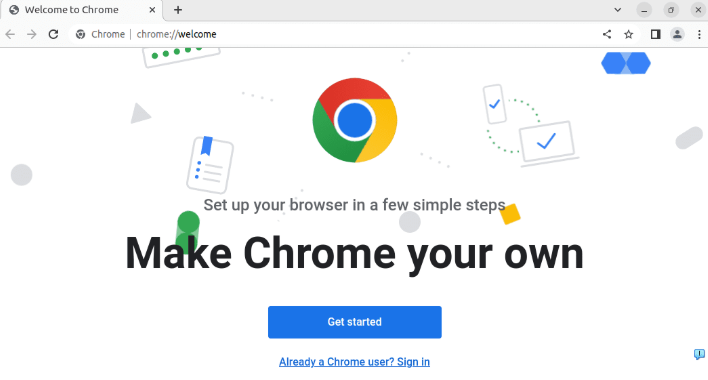Google Chrome下载提示系统繁忙可尝试的三种方法

1. 更换下载方式:如果直接点击下载出现系统繁忙提示,可以尝试右键点击下载链接,选择“另存为”,然后在弹出的保存对话框中,选择一个有完全权限的文件夹来保存文件。
2. 重新加载页面并再次下载:取消当前的下载任务,刷新网页,然后重新点击下载链接进行下载。有时候可能只是临时的网络或浏览器状态问题导致下载提示系统繁忙,重新操作后可能会成功下载。
3. 检查网络连接和防火墙设置:确保设备已正确连接到网络,可以尝试打开其他网页或使用网络应用,查看网络是否正常。如果网络正常,检查电脑上的防火墙或防病毒软件设置,看是否阻止了Chrome浏览器的下载功能。可以暂时关闭防火墙或防病毒软件,然后再次尝试下载。如果关闭后可以正常下载,需要在防火墙或防病毒软件中添加Chrome浏览器的例外规则,允许其下载文件。